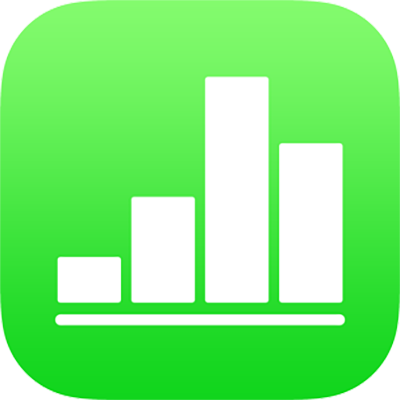
Usar el teclado de fórmulas en Numbers en el iPad
Puedes usar el teclado de fórmulas para agregar cálculos matemáticos a tu hoja de cálculo y para seleccionar funciones desde el explorador de funciones.
Para abrir el teclado de fórmulas, selecciona una celda, toca ![]() en la parte inferior de la pantalla y toca
en la parte inferior de la pantalla y toca ![]() sobre la parte superior derecha del teclado.
sobre la parte superior derecha del teclado.
Nota: la disposición del teclado de fórmulas varía en los distintos modelos de iPad.
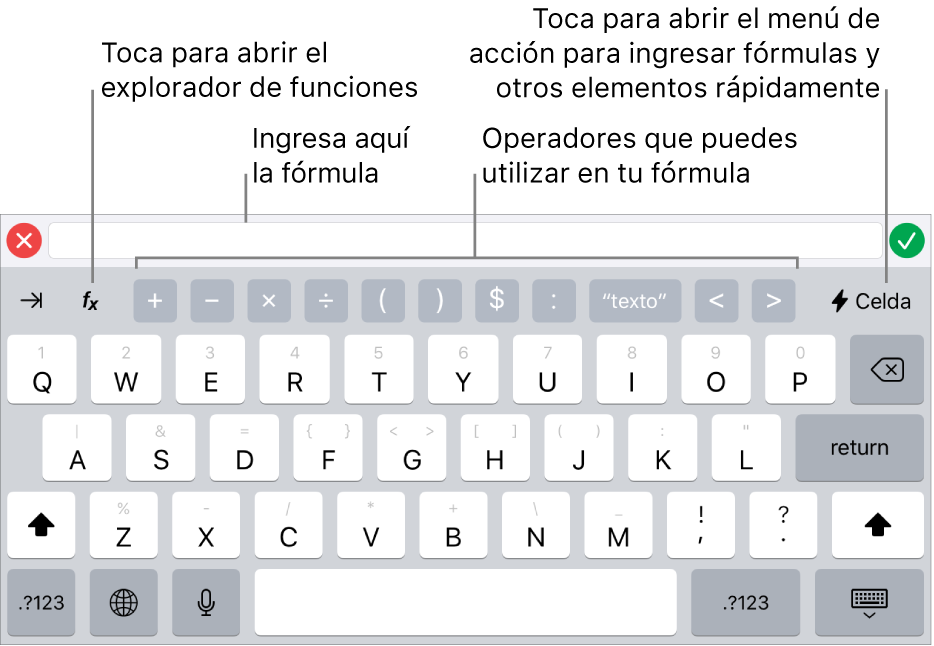
Para ingresar datos con el teclado de fórmulas, realiza una de las siguientes operaciones:
Agregar una letra: toca una tecla de letra.
Agregar una función: si sabes qué función quieres ingresar, empieza a escribirla y después toca una de las sugerencias que aparecen.
Si no sabes qué función necesitas exactamente, toca
 para abrir el explorador de funciones, después toca Categorías en la parte superior del explorador de funciones y elige una categoría de funciones. Toca una función para ingresarla en el editor de fórmulas (desliza hacia arriba y hacia abajo para ver las funciones disponibles). Para obtener más información sobre alguna función, toca
para abrir el explorador de funciones, después toca Categorías en la parte superior del explorador de funciones y elige una categoría de funciones. Toca una función para ingresarla en el editor de fórmulas (desliza hacia arriba y hacia abajo para ver las funciones disponibles). Para obtener más información sobre alguna función, toca  correspondiente (la primera vez que toques
correspondiente (la primera vez que toques  , puede que la información tarde unos segundos en mostrarse).
, puede que la información tarde unos segundos en mostrarse).Agregar un número o un símbolo: toca símbolos en la fila superior del teclado o, para ingresar números, toca
 (es posible que tengas que tocar
(es posible que tengas que tocar 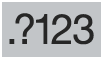 , según tu modelo de iPad). En algunos modelos, puedes arrastrar una letra hacia abajo hasta que cambie por el número situado encima de la letra y después levantar el dedo. (por ejemplo, para ingresar el número 5, arrastra la tecla T hacia abajo para que cambie a un 5).
, según tu modelo de iPad). En algunos modelos, puedes arrastrar una letra hacia abajo hasta que cambie por el número situado encima de la letra y después levantar el dedo. (por ejemplo, para ingresar el número 5, arrastra la tecla T hacia abajo para que cambie a un 5).
Para obtener instrucciones sobre la forma de ingresar fórmulas y funciones en las celdas, consulta Agregar fórmulas y funciones en Numbers en el iPad.